1、点击打开文件图标,打开现有creo工程图文件。

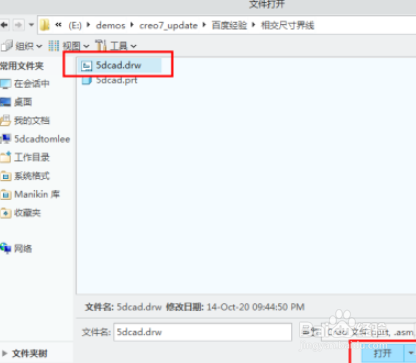
2、使用相交线方式标注尺寸,默认没有显示相交的延长线。
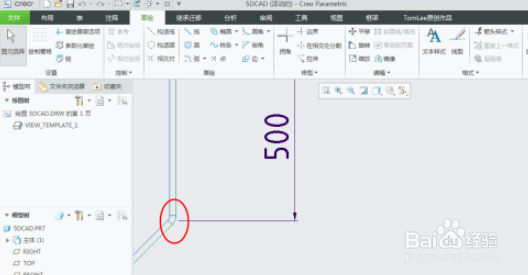
3、我们来设置相交延长线的显示长度,绘图选项设置入口:文件——准备——绘图属性。

4、在弹出的绘图属性页中,点击详细信息选项右侧的“更改”。
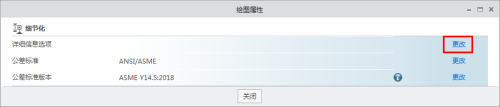
5、选项栏中向下拉,找到intersected_lines_delta选项。

6、定义长度值,点击“添加/更改”,将长度值修改到creo绘图选项中,然后点击确定关闭选项设置对话框。再关闭绘图属性窗口。

7、这时候尺寸还是没有显示相交延长线。

8、难道刚才的设置没生效?当然不是,没显示的原因是,尺寸显示中没有勾选显示。我们选中尺寸,然后点击显示,勾选“启动相交尺寸界线”。
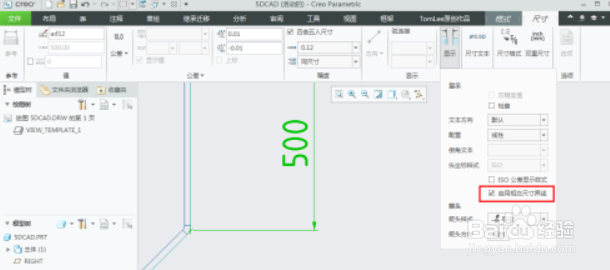
9、这时我们再看尺寸,在相交标注的位置就有边的延长线了,具体长度就来自刚才的intersected_lines_delta选项设置。
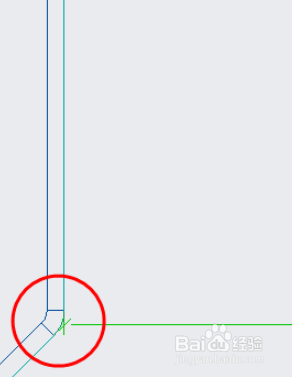
10、刚才设置的intersected_lines_delta选项尺寸比较小,我们可以修改大一点,这次显示效果就很明显了。
